网上认证系统使用指南
- 格式:doc
- 大小:277.00 KB
- 文档页数:8

上网认证系统使用指南
一、安装步骤
1、下载客户端软件:/sam/sam6.4.rar,如下图:
2、打开“sam6.4.rar”压缩包,双击“锐捷上网认证.exe”,如下图:
3、在弹出的窗口中点击“立即安装”,如下图:
4、点击按钮“完成安装”,完成上网认证客户端的安装,如下图:
5、安装完成后,桌面会出现一个客户端软件的快捷方式,如下图:
二、使用说明
注意:
安装上网认证客户端软件时,安装过程会自动取消该选项,但有些时候用户可能在无意中重新开启了该项目。
建议不启用系统自带的802.1X身份认证,具体操作步骤如下
打开本地连接->属性->验证,将“启用此网络的IEEE 802.1X身份验证”这一项去掉,不要勾选。
1、双击桌面上的上网认证客户端的快捷方式,如下图。
如果未找到快捷方式,请点击屏幕左下角的<开始>按钮,再点击<所有程序>,找到<理工上网认证>程序组,点击<理工上网认证>图标。
2、启动认证客户端,出现如下界面:
3、请填写好用户名、密码,如下图,再点击连接,即完成认证。
【学生用户名为学号,教工用户名为教工号。
初始密码为“大写的身份证后6位”。
点击右上角的倒三角图标,下拉“自助服务”,可以修改密码。
自助服务网址:/zizhu】。
4、如果认证成功,则桌面右下角会弹出如下提示信息框,同时任务栏右下角会出现图标。
5、断开连接的方法:
方法一:双击,弹出如下对话框,再点击“断开网络”,即完成断开。
方法二:右击,弹出如下对话框,再点击“断开网络”,即完成断开。

增值税专用发票防伪税控网上认证系统操作说明哈尔滨工业大学软件工程有限公司一、操作说明随着防伪税控系统的推行,防伪税控用户逐渐增加,一般纳税人增值税专用发票的认证量急剧加大,仅依靠税务机关完成采集工作已不能满足纳税人专用发票抵扣联认证的需要。
为了解决抵扣联认证的瓶颈问题,更好地为纳税人提供方便、快捷、高效、优质服务,为提高税务机关数据采集工作效率,国家税务总局决定开发防伪税控认证子系统——增值税专用发票抵扣联信息企业采集软件(又称网上认证系统)。
增值税专用发票抵扣联信息企业采集(企业端)是由企业自行扫描、识别或人工录入增值税专用发票抵扣联七要素信息,生成电子数据,并通过网络传送到税务机关,由税务机关完成解密、认证,并将认证结果信息返回到企业端的数据采集系统。
企业通过该系统,能够方便、快捷地实现专用发票抵扣联的网上认证,从而由原来在税务局采集分散到各企业自己采集。
这样,企业可随时随地进行认证,从而大大提高税务机关数据采集工作效率。
哈尔滨工业大学软件工程有限公司研发的《增值税专用发票抵扣联信息企业采集软件》在2003年3月通过国税总局软件评审(国税函[2003]327号)。
二、安装执行系统安装盘里Setup.exe程序。
用户将在安装程序的引导下,完成系统的全部安装。
用鼠标双击Setup图标或用光标键选择Setup图标后按键盘上的回车键。
出现如下界面:选择“浏览”可以更改目录或点击“下一步”继续安装。
安装完成界面安装完成后,会在桌面上生成快捷方式图标。
三、登录以及初始化设置1、登录双击系统桌面上的抵扣联软件系统图标,即可启动系统。
当用户启动系统后,首先出现系统登录界面如下图:在登录界面上显示公司名称和登录日期,输入用户名和密码,系统默认的用户是系统管理员,用户名为:dkl,密码为dkl,点击“确定”注:初次登录时公司名称为空,输入用户名、密码时区分字母大小写。
2、初始化设置点击“确定”后出现“系统时间提示”对话框,如下图注:每次登录时都进行提示,便于提醒系统时间是否正确。

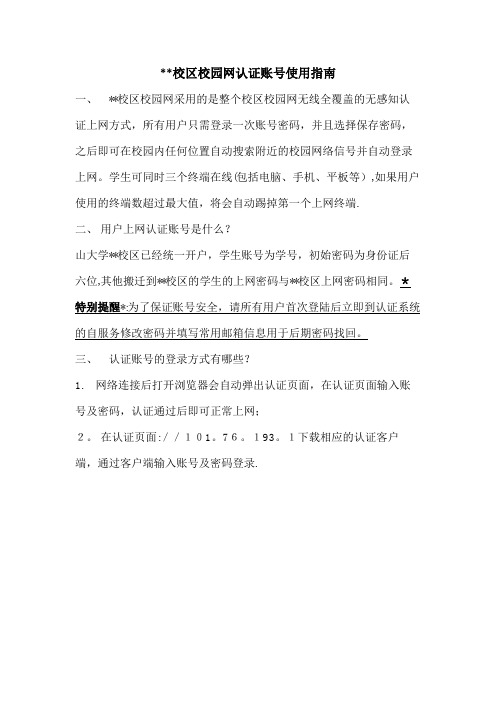
**校区校园网认证账号使用指南一、**校区校园网采用的是整个校区校园网无线全覆盖的无感知认证上网方式,所有用户只需登录一次账号密码,并且选择保存密码,之后即可在校园内任何位置自动搜索附近的校园网络信号并自动登录上网。
学生可同时三个终端在线(包括电脑、手机、平板等),如果用户使用的终端数超过最大值,将会自动踢掉第一个上网终端.二、用户上网认证账号是什么?山大学**校区已经统一开户,学生账号为学号,初始密码为身份证后六位,其他搬迁到**校区的学生的上网密码与**校区上网密码相同。
*特别提醒*:为了保证账号安全,请所有用户首次登陆后立即到认证系统的自服务修改密码并填写常用邮箱信息用于后期密码找回。
三、认证账号的登录方式有哪些?1.网络连接后打开浏览器会自动弹出认证页面,在认证页面输入账号及密码,认证通过后即可正常上网;2。
在认证页面://101。
76。
193。
1下载相应的认证客户端,通过客户端输入账号及密码登录.四、学生上网怎样交费?接到交费之后,学生可以登录校园卡网上自助服务平台进行自主缴费,为:错误!未定义书签。
五、忘记或丢失了上网密码怎么办?1。
立即登录认证:://101。
76。
192.1→点击右下角的“自服务”→点击最下端的“忘记密码";→在弹出的页面填写账号、方式为邮箱、随机验证码,点击“提交";→在您的系统登记的常用邮箱中会立即收到一封修改密码确认信,进入个人邮箱即可重新设置密码了!2。
需要找回密码时,如果系统中没有录入邮箱信息,学生请致电网管会58634453或使用“山大**校区网管会"公众号申请,委托网管会协助录入常用邮箱,然后再次参考步骤1进入自服务系统,进行自助密码找回;六、密码没有错,但认证账号登录之后依然上不了网怎么办? 1.使用账号密码登录自服务://101.76。
193.1:8800/;→点击左侧“用户”;→点击左侧“操作";→找到mac地址,点击删除;→在自服务首页点击“下线”;2. 如果正在使用的是有线网络,请将网卡禁用,再次启用;如果使用的是无线网络,请将无线wifi关闭,再次打开,即可重新弹出认证页面,再次登录账号。

网上认证操作指引
1、认证发票部分:
扫描仪导出来的文件(A),之后打开电子报税系统→进项发票管理→专用进项发票读入→抵扣联文件导入→读入扫描仪提供(文件A)→保存. →进项发票管理, →待认证发票导出→选择录入日期→点
确定→写网上认证文件→保存文件(B)这个就是要上传到国税给国税
认证的,保存在哪里自己要记清楚,不要跟文件(A)搞混.
2、上传发票:
登陆国税网,登陆自己的税号,点击发票认证→网上认证→点浏览→选择之前的文件(B) →打开→上传.
3、下载认证结果:
登陆国税网,登陆自己的税号,点击发票认证→认证结果下载(点击进入下载)→生成文件类型(选择认证101)→选择所属年月→点下载(文件C)保存在哪里自己要记得,这个就是要读到电子报税系统里面的,好像之前去税局生成回来的文件一样的
说明:如果当月有50张发票上传去认证,只通过了40张,解决方法就是先下载40张通过的认证结果,读入到电子报税系统先,然后在电子报税系统→进项发票管理, →待认证发票导出→选择录入日期→点确定(没通过的10张发票就出来了)→再写网上认证文件→保存文件(D)再像之前那样做,上传到国税网那边认证就可以了.
4 、下载认证结果通知书
登陆国税网,登陆自己的税号,点击发票认证→认证结果通知书下载(点击进入下载)→选择所属月份→点击下载(E),下载后用PDF阅读器就直接
打开E就可以打印了.
5、PDF阅读器可以到:
/18/1805/13947/13947_3.shtml下载。

公司网上认证操作流程一、生成密钥税务机关认证操作人员使用自己在地市级防伪税控网络版旳顾客名和密码登陆部署于省局旳认证服务器::7001选择网上认证管理—公司开户管理。
如图:在公司开户管理页面下方按钮选中添加新顾客。
如图:弹出窗口,如下:在相应旳弹出窗口录入信息,为网上认证纳税人生成密钥。
注意:截止日期为纳税人密钥旳失效日期。
截止日期过后,公司原密钥加密提交旳认证文献将不能解密和认证。
录入完毕,点击拟定,在弹出窗口保存生成旳公司网上认证密钥至公司顾客旳移动存储中。
二、读入密钥公司在税务机关获得网上认证密钥后来,需将其导入电子申报管理系统。
在电子申报管理系统,选择菜单:基本资料管理—公司资料管理,在页面最下方,可以读入网上认证密钥。
如图:点击省略号按钮,在*KEY.DAT格式文献寄存旳相应位置将该文献导入系统。
三、确认并选择对旳旳认证方式选择菜单:基本资料管理—系统配备,察看本公司采用旳认证方式注意:对于需要进行网上认证旳纳税人,不能选用直接拿纸质发票到税局扫描认证旳方式。
由于该方式下待认证进项专用发票导入功能将被屏蔽。
可以参照下面旳关系相应图,选用对旳旳认证方式。
关系相应图业务方式相应设立旳认证方式相应返回(下载)成果文献读入返回成果文献相应菜单栏目顾客直接拿纸质发票到税局认证直接拿纸质发票到税局扫描认证RZ00102 扫描认证通过专用发票导入顾客通过公司端扫描采集系统扫描发票从公司扫描采集系统读入已认证发票RZ00102 扫描认证通过专用发票导入顾客手工方式录入(或直接文献导入)录入(或导入)发票生成文献到税局认证RZ00101 电子数据认证成果读入关系相应图栏目阐明1、业务方式:指公司采用何种方式实现进项专用发票旳采集。
2、相应设立旳认证方式:指相应公司电子报税管理系统系统设立中需要设定旳本公司采用旳认证方式。
3、相应返回(下载)成果文献:相应设立旳认证方式所可以接受旳认证成果返回数据文献格式。
上网认证系统使用指南一、系统概述上网认证系统是为了保障网络安全,确保用户合法使用网络资源而设立的一套身份验证机制。
通过本指南,我们将帮助您了解如何快速、便捷地使用上网认证系统。
二、注册与登录1. 访问上网认证系统官网,“注册”按钮。
2. 根据提示填写个人信息,包括姓名、身份证号、手机号等,并设置登录密码。
3. 完成注册后,返回登录页面,输入手机号和密码进行登录。
三、认证流程1. 登录成功后,系统会自动跳转至认证页面。
2. 根据页面提示,身份证正反面照片、手持身份证照片等相关材料。
3. 等待系统审核,审核通过后,即可正常使用网络资源。
四、修改密码1. 登录上网认证系统,右上角“个人中心”。
2. 在“账户安全”模块,找到“修改密码”选项。
3. 输入原密码,设置新密码,并再次确认新密码。
4. “保存”按钮,完成密码修改。
五、忘记密码1. 在登录页面,“忘记密码”。
2. 输入手机号,获取验证码。
3. 输入验证码,设置新密码,并再次确认新密码。
4. “确定”按钮,重新登录系统。
六、常见问题解答答:请检查手机号和密码是否正确,若忘记密码,请参照“忘记密码”流程操作。
2. 问:认证审核需要多长时间?答:一般情况下,认证审核时间为13个工作日。
如遇特殊情况,请耐心等待。
3. 问:如何查看认证进度?答:登录上网认证系统,在“个人中心”查看认证状态。
4. 问:认证未通过怎么办?答:请根据系统提示,重新提交认证材料。
如有疑问,请联系客服人员。
后续内容敬请关注上网认证系统使用指南的第二部分。
七、账户安全与隐私保护1. 账户安全请确保您的登录密码复杂且不易被猜中,定期更改密码,以增强账户安全性。
不要将密码告知他人,避免在公共场合使用上网认证系统。
2. 隐私保护我们非常重视您的个人信息安全。
请放心,您的个人信息仅用于上网认证,不会被泄露给第三方。
在使用过程中,请妥善保管好您的个人信息。
八、网络使用规范1. 合法使用请遵守国家法律法规,不得利用上网认证系统从事违法活动。
航天信息网上认证简介航天信息网上认证是一种通过互联网完成的身份认证系统。
航天信息网是一个专注于航天领域的网站,为用户提供最新的航天信息和资源。
为了保证用户的安全和数据的保密性,航天信息网决定推出一种在线认证系统,以确保用户身份的真实性和准确性。
在过去,用户访问航天信息网并使用其提供的资源时,并不需要进行身份认证。
然而,随着互联网的快速发展,网络安全问题也逐渐突显出来。
许多用户的帐户被黑客攻击,隐私被侵入。
为了解决这些问题,航天信息网决定引入一种更安全和可靠的认证系统。
认证流程航天信息网上认证的流程如下:1.用户访问航天信息网,并选择进行认证。
2.用户被引导到一个安全的认证页面。
3.用户需要输入他们的个人信息,如姓名、邮箱和手机号码。
4.航天信息网将发送一条验证码到用户提供的手机号码。
5.用户在认证页面输入验证码,并提交认证请求。
6.航天信息网将验证用户提交的信息和验证码的准确性和真实性。
7.如果认证成功,用户将收到一封认证成功的电子邮件,并被引导回航天信息网。
认证要求航天信息网对用户进行认证时有以下要求:•用户必须提供真实的个人信息,包括姓名、邮箱和手机号码。
•用户需要确保提供的手机号码是有效的,并且可以接收短信。
•用户需按照要求提供的格式输入个人信息。
•用户在认证期间需保持网络连接和手机号码的可用性。
认证安全性航天信息网上认证系统实施了一系列安全措施,以确保用户信息的安全性和保密性:•所有用户提供的个人信息将被加密存储,并仅用于认证目的。
•用户的个人信息将不会与任何第三方共享。
•网站将定期进行安全审计和漏洞扫描,以确保系统的安全性。
•网站将使用防火墙和入侵检测系统来防止未经授权的访问和攻击。
•系统将记录认证请求的相关信息,以便在必要时进行调查和审计。
结论航天信息网上认证为用户提供了一种更安全和可靠的身份验证方式,确保用户的个人信息得到保密和安全。
通过实施认证流程和安全措施,航天信息网将减少未经授权的访问和黑客攻击的风险,为用户提供一个安全的航天信息平台。
错误!未找到引用源。
错误!未指定书签。
纳税人操作手册版本错误!未找到引用源。
目录第一章企业开户的管理 .................................................................................................. 错误!未定义书签。
第二章网上认证的管理 .................................................................................................. 错误!未定义书签。
第三章网上认证操作说明 ................................................................................................ 错误!未定义书签。
1.1概述 (3)1.2货物运输发票--在线采集认证 (4)1.3 按月份查询(认证通过) (17)1.4 按时段查询(认证通过) (18)1.5按票号段查询(认证通过) (19)1.6查询本月认证未通过数据 (19)1.7认证结果通知书下载 (20)1 概述发票网上认证的业务范围包括由纳税人自行录入或扫描识别输入发票的抵扣联(防伪税控开票子系统开具的增值税专用发票抵扣联)票面信息,网上认证系统将生成的电子数据经过一定的常规校验保证数据相对准确,而后压缩加密,通过网络传送到税务机关的防伪税控认证子系统(航天金税),由防伪税控认证子系统完成解密、认证。
事后(时间隔一般在几分钟之内,具体时间由防伪税控认证子系统决定)纳税人在通过查询认证结果。
现网上在线采集货物运输专用发票抵扣联票面有两种:一种是货物运输自开发票,另一种是货物运输代开发票。
两种发票都是既可以利用扫描仪识别程序进行扫描识别输入,也可以利用手工录入。
在使用本功能前必须到主管税务机关进行开户,并在后台管理系统进行权限分配。
大学生素质拓展网上认证平台使用手册2011版1.系统登录登录地址:http://202.204.194.15/sztz/login.aspx。
输入相应的用户名、密码点击登录按钮即可登录。
使用其他浏览器有异常时,尽量使用IE浏览器。
2.系统注册注册地址:http://202.204.194.15/sztz/Register.aspx,填写相关信息后点击“注册”按钮。
“学号”即为登录时的用户名,需要按照指定格式填写,如“2008041109”;出生日期与入学时间按照“2008-09-09”的格式填写;照片上传证件照,支持jpg与gif的格式,大小限制为50k;3.学生操作学生登录后进入首页,如下图的操作界面。
3.1信息上报区域1表示所示拓展的8个认证栏目,点击具体的栏目会在右侧显示出该栏目学生已经提交的信息,同时学生可以继续提交;区域2是栏目的导航,学生可以看到当前填写或查看的具体栏目信息;区域3是信息提交区域,每个栏目最多只能提交5条,每条限制在50个汉字以内;区域4是已提交信息列表,对辅导员已经认证的信息,学生不能在进行任何操作,辅导员未认证的信息学生可以修改内容、分类,修改后点击“保存”按钮,同时学生也可以执行删除操作。
3.2审核汇总学生除了信息上报操作之外可以在“审核汇总”菜单下查看所有辅导员已经认证的信息,如下图所示。
3.3个人资料、密码修改同样进入“个人资料”菜单和“密码修改”菜单可以进行相应的个人资料信息和密码的修改。
4.管理员操作院系管理员进入系统后,操作界面入下图所示。
4.1信息查询在左侧的导航栏中将所有学生信息按照年级->院系->专业列出树形菜单,管理员可以点击某个具体的学生,在右侧功能区域会显示出具体的学生信息。
同样管理员也可以在信息查询页面中通过学号或者姓名查询相应的学生信息。
4.2信息打印在学生信息列表中,管理员点击“打印”按钮可以打印学生的素质拓展证书,其中打印前:点击浏览器打印->页面设置->将所有的页面页脚内容置空。
网上认证系统使用指南
在系统登陆界面选择用户代码,并输入密码后点击登录按扭。
进入系统后,在主界面上方有一排功能按扭,根据需要点击相应的按扭。
比如,扫描专用发票时,点击专用发票录入,如果要扫描运输发票时,就点击运输发票录入。
专用发票录入:
点击专用发票录入按扭,进入到录入界面,将发票放入扫描仪中,点击左边的扫描录入后再点击扫描(如果是固定资产,需将左边的固定资产勾上后再点扫描)按扭。
在扫描仪中正确地放置发票,发票放置方法为:1、平板扫描仪(FB2600)正面向下,横向放置于扫描平台上;2、连续扫描仪(AW1000、AV710),发票正面向下,竖向放入扫描仪,放入时,税号方先进入扫描仪。
扫描完成后,可进行发票核查。
发票中不允许修改的栏目显示为灰色,其他栏目可进行核查与修正。
鼠标单击"发票信息"扫描录入窗口中的数据栏,原发票图中的对应资料即会自动显示出来,便于你进行校对。
对于有误的数据,就可以直接进行更改。
如下图所示:
确认核对无误后,单击"保存"按钮保存本张发票,然后继续扫描下一张。
运输发票录入:
点击运输发票录入按扭,进入到录入界面,操作方法同专用发票录入的操作方法。
认证发送:
点击主界面上方的“认证发送”按扭,进入认证发送的界面
在认证发送窗口中,首先选择发票类型,默认类型为"增值税专用发票"。
选择要发送的发票后,单击"发送"按钮发送发票。
用户在发送时可以选择部分发票进行发送,如前100条、前50条等等。
用户只需选择认证发送窗口中右下角的单选框"仅仅选中前()条记录",然后设置具体的发票数量。
认证反馈:
点击主界面上方的“认证反馈”按扭,进入发票反馈信息接收界面
点击确定后,就可接收最新的反馈信息到本机。
如果要接收以前的信息,则需选择“按时间段获取反馈信息”,然后选择要接收哪一段时间内的信息。
如下图:
接收完成后,会出现一个反馈接收结果窗口,提示反馈接收的情况。
发票管理是否通过:
点击主界面上方的“专用发票管理”或“运输发票管理”按扭,进入发票打印、查询等操作:
点击“浏览”选项,再选择对应的月份,就可查看所属月份的发票认证情况。
如果有认证未通过的发票,我们只需选这张未能过的发票后点击鼠标右键,选择删除,然后重新扫描、发送、接收反馈。
在“管理”选项内,我们可以点击“打印”按扭进行发票信息的打印,可打印内容有:认证结果清单、固定资产清单、认证结果通知书。
根
据打印的需要进行打印选择操作。